
Även något så enkelt som en musknapp kan misslyckas. Om musens vänsterklick-knapp fastnar, inte svarar konsekvent eller av misstag dubbelklickar, indikerar detta ofta ett maskinvaruproblem med musen. Det kan dock vara ett programvaruproblem.
Det är förmodligen ett hårdvaruproblem; Så här kontrollerar du
Enligt vår erfarenhet pekar de flesta musvänsterklicka (eller högerklicka) på maskinvarufel. Om musens vänsterklicka inte fungerar, svarar det bara ibland, av misstag “avklickar” när du drar, felklickar eller dubbelklickar när du klickar en gång, det är ett ganska bra tecken på att det är något fel med maskinvaran till vänster- klicka på knappen själv.
Det finns ett extremt enkelt sätt att kontrollera om du har ett hårdvaruproblem eller ett programvaruproblem: Koppla bort musen från din nuvarande dator, anslut den till en annan dator och testa vänsterklicka. Om du har en trådlös mus, anslut antingen dess RF dongle till en annan dator eller koppla ihop den via Bluetooth med en annan dator.
Om problemet är detsamma när musen är ansluten till en annan dator, vet du att du har ett hårdvaruproblem. Om musen fungerar perfekt på en annan dator finns det ett programkonfigurationsproblem med din nuvarande dator.
Du kan också försöka ansluta en annan mus till din nuvarande dator. Har det samma problem? Om inte, finns det troligen ett hårdvaruproblem. Om båda mössen har samma konstiga vänsterklickproblem finns det definitivt ett programvaruproblem med din dator.
Det kan också vara ett problem med en USB-port på ditt system - om det är en trådbunden mus, försök att ansluta musen till en annan USB-port. Om du har en trådlös mus med en USB-dongel, flytta dongeln till en annan USB-port.
Tänk på att vissa problem kan vara fläckiga eller intermittenta, särskilt om hårdvaran bara börjar misslyckas. Musknappen kan fungera mycket av tiden och misslyckas bara ibland. Använd musen med en annan dator tillräckligt länge för att bekräfta att den fungerar korrekt.
Hur man fixar en trasig musknapp

Alla musknappar misslyckas så småningom om du använder dem tillräckligt. Musknappar klassas för ett visst antal klick. Till exempel den senaste versionen av Razers populära DeathAdder Elite spelmus betygsätts för "upp till 50 miljoner klick." En billigare mus kan betygsättas för många färre klick. Därefter försvinner den fysiska mekanismen i musknappen och den slutar fungera korrekt.
Om din mus fortfarande är garanti, rekommenderar vi att du kontaktar tillverkaren och utnyttjar den. Företaget bör reparera musen åt dig - eller, mer troligt, skicka dig en ny.
Om din mus inte omfattas av garantin kan det vara dags att göra det köp en ny mus . Eller om du är villig att smutsa händerna kan du försöka reparera det själv. Den exakta processen varierar beroende på din musmodell och exakt vad som är trasigt. Till exempel har iFixit en allmän guide till reparera musknappar . YouTube är fullt av råd för enskilda musmodeller, som den här guiden till spänna en fjäder i en Logitech Performance MX-mus . Problemet kan vara enklare än det verkar - du kan bara behöva öppna musen och rensa bort damm som kommer i vägen. Vi rekommenderar att du söker efter musens modellnamn och "fixa vänsterklick", "fixa musknappen" eller en liknande sökning efter anpassad information.
Hur man felsöker programvaruproblem med vänster klick
Om din mus fungerar helt bra på en annan dator men inte fungerar korrekt på din, så grattis! Du kan fixa felet. Du behöver bara ta reda på vilket programvaruproblem du har.
Innan vi börjar, om du har problem med att följa dessa tips på grund av musklickproblem, kan du aktivera musknappar genom att trycka på Vänster Alt + Vänster Skift + Num Lock. Du kan då kontrollera muspekaren från tangentbordet .
I Windows är det möjligt att byta vänster och höger musknapp. Om du har gjort det kanske din vänstra musknapp inte verkar fungera normalt - den fungerar som den högra medan den högra fungerar som den vänstra. Detta är avsett för vänsterhänta personer som använder en högerhänt mus.
På Windows 10, gå till Inställningar> Enheter> Mus. Under "Välj din primära knapp", se till att alternativet är inställt på "Vänster". I Windows 7, gå till Kontrollpanelen> Hårdvara och ljud> Mus och se till att "Byt primära och sekundära knappar" inte är markerat.
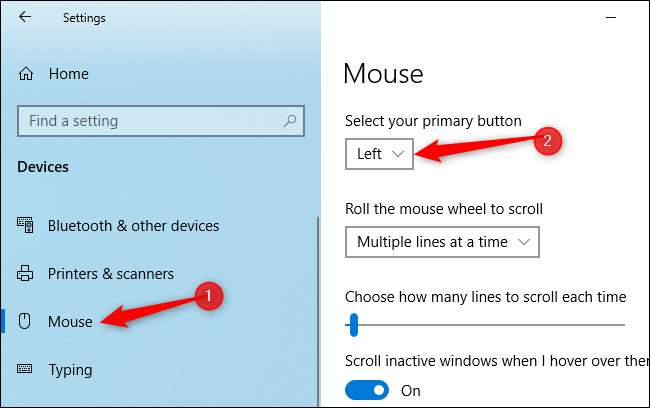
De ClickLock-funktion kan också orsaka konstiga problem. Med detta aktiverat kan du kort trycka på musknappen och släppa den. Windows behandlar musknappen nedtryckt tills du klickar igen. Detta kan hjälpa dig att markera och dra om du har svårt att hålla ner musknappen, men det är konstigt och förvirrande beteende om den här inställningen på något sätt av misstag slogs på och du inte är medveten om det.
På både Windows 10 och 7, gå till Kontrollpanelen> Hårdvara och ljud> Mus. Se till att alternativet "Aktivera ClickLock" inte är markerat här.

Det är möjligt att ett maskinvarudrivrutinproblem kan orsaka problem med att känna igen musklickets klick. Vi har aldrig sett detta problem i naturen, men det är värt att kontrollera det. För att testa detta, öppna Enhetshanteraren . Du kan göra det genom att högerklicka på Start-knappen i Windows 10 och välja "Enhetshanteraren".
Expandera avsnittet "Möss och andra pekdon", hitta din mus, högerklicka på den och välj "Uppdatera drivrutin." Klicka på "Sök automatiskt efter uppdaterad drivrutinsprogramvara" och Windows försöker hitta nya drivrutiner som matchar musen.
Om du ser flera musenheter här, upprepa processen för varje.
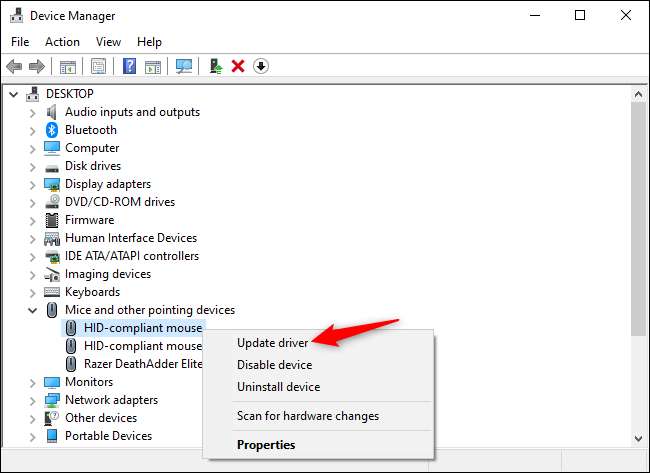
Många andra webbplatser erbjuder ett brett utbud av felsökningstips som vi tvivlar på är användbara. Som alltid är det en bra idé att starta om din dator och se om det löser problemet. Och du kan försöka starta in Säkert läge för att se om det är en konstig hårdvaruproblem. Men skanna dina systemfiler för korruption kommer förmodligen inte att hjälpa.
Låt oss inse det: De flesta problem med vänsterklick med möss beror på maskinvarufel. Om du inte av misstag har aktiverat en viss inställning i Windows, ersätter (eller reparerar) musen i själva verket den verkliga lösningen på ett vänsterklickproblem.







